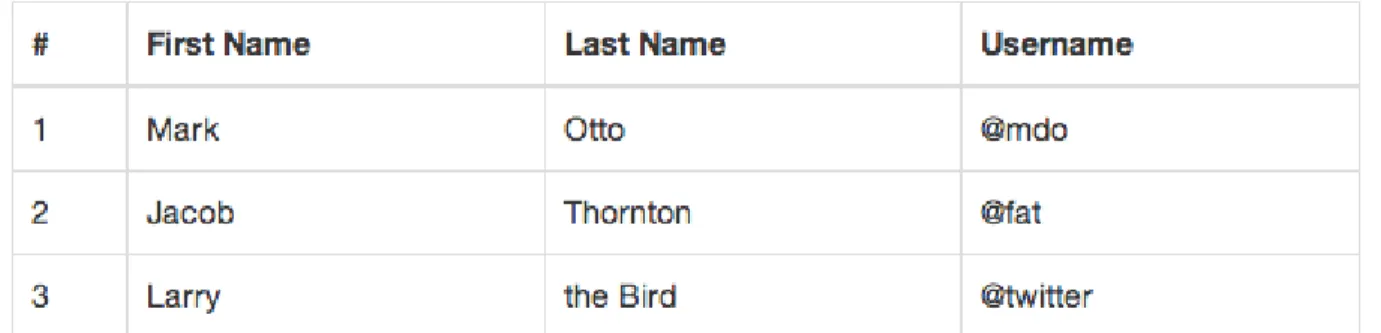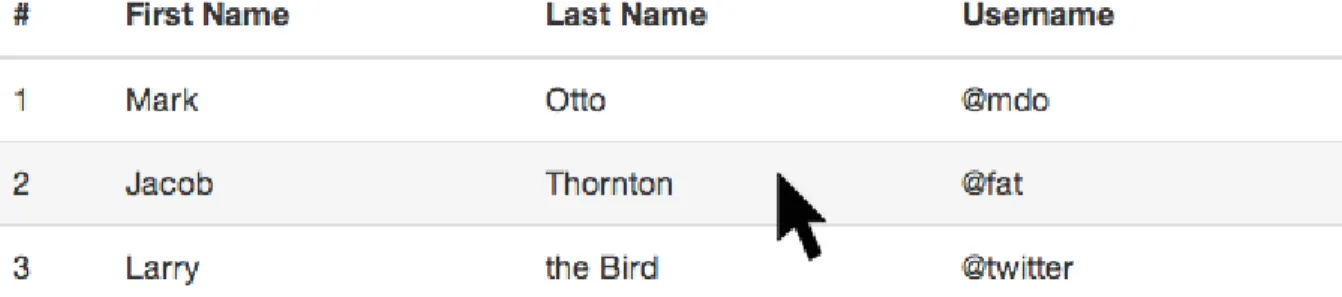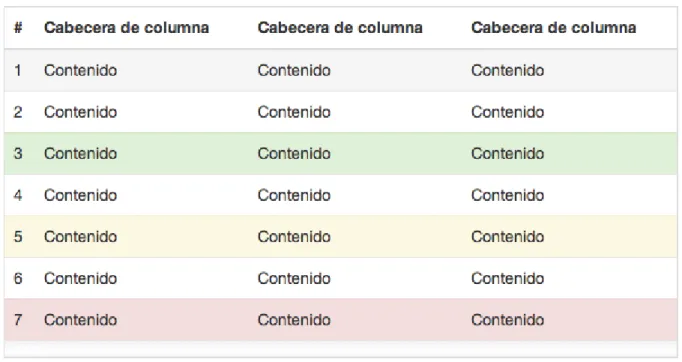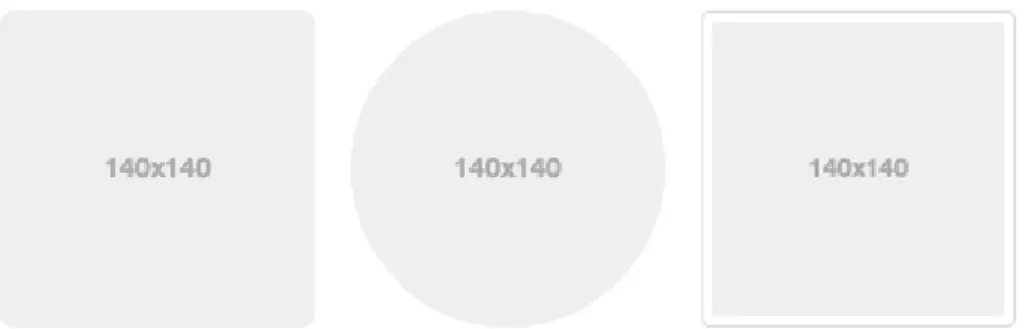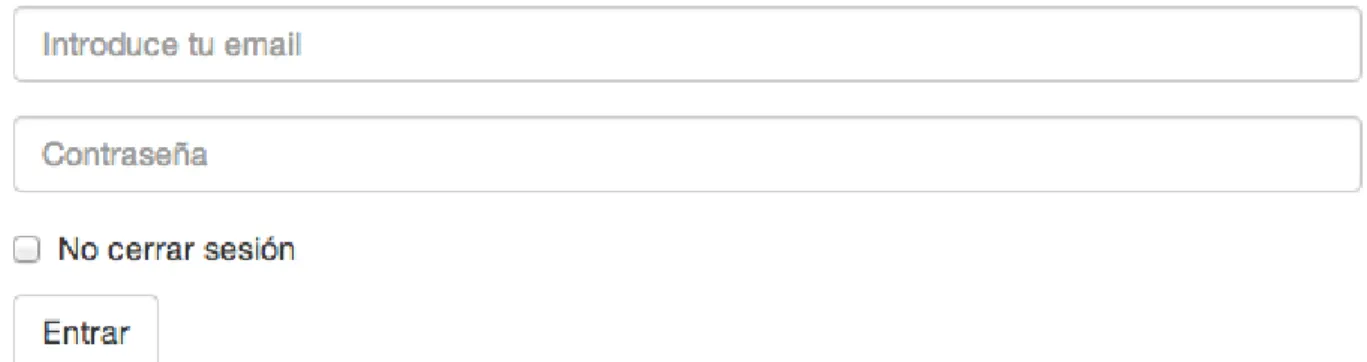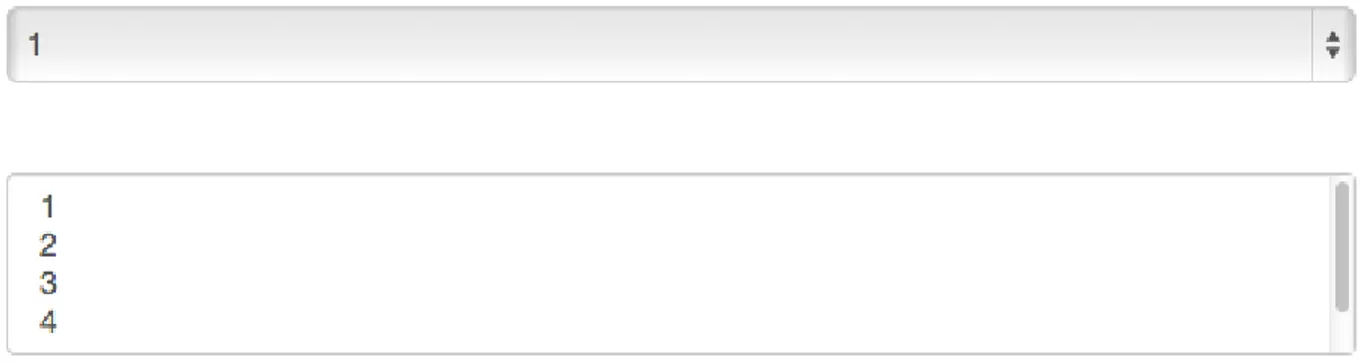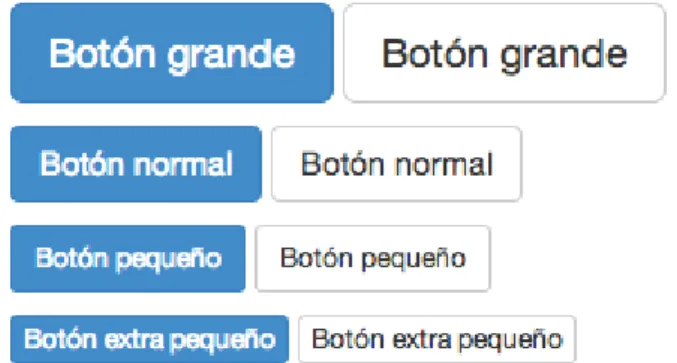Capítulo 2. Diseñando con rejilla
2.1. Preparando la página
Antes de comenzar a diseñar el layout o estructura de contenidos de las páginas, es necesario realizar algunos preparativos importantes.
2.1.1. Se requiere el
doctype
de HTML5
Bootstrap utiliza algunos elementos HTML y algunas propiedades CSS que requieren el uso del doctypede HTML5. No olvides incluir este doctype en todas tus páginas con el siguiente código:
<!DOCTYPE html>
<html lang="es">
...
</html>
2.1.2. El móvil es lo más importante
Bootstrap 2 incluía algunas utilidades para hacer que las páginas se adaptaran a los dispositivos móviles. Bootstrap 3 se ha creado desde cero pensando en los móviles. Así que en vez de incluir algunos estilos opcionales para móviles, todo eso ya está incluido en el propio Bootstrap. Por eso nos gusta decir que para Bootstrap 3, los dispositivos móviles son lo más importante.
Para que las páginas se muestren correctamente y el zoom funcione bien en los dispositivos móviles, es importante que añadas la siguiente etiqueta dentro de la cabecera <head> de las páginas:
<meta name="viewport" content="width=device-width, initial-scale=1">
Si quieres deshabilitar el zoom en tus páginas, añade la propiedad user-scalable=no a la etiqueta anterior:
<meta name="viewport" content="width=device-width, initial-scale=1, maximum-scale=1, user-scalable =no">
Al añadir la propiedad user-scalable=no, los usuarios ya no podrán hacer zoom en la página y solamente podrán hacer scroll en sus contenidos. El resultado es que el comportamiento de la página se parece más al de una aplicación móvil nativa. En cualquier caso, limitar las libertades de los usuarios puede ser
contraproducente y por tanto, no te recomendamos que utilices esta opción en todos tus sitios.
2.1.3. Imágenes responsive
Bootstrap 3 ya no adapta el tamaño de las imágenes automáticamente como sucedía en Bootstrap 2. Para mantener el mismo comportamiento de antes, debes añadir la clase .img-responsive a cada imagen que quieras que se comporte de manera responsive. Esta clase incluye las propiedades max-width:
100%; y height: auto; para que la imagen escale en función del tamaño del elemento en el que se encuentra.
<img src="..." class="img-responsive" alt="Imagen responsive">
2.1.4. Tipografía y enlaces
Bootstrap establece una serie de estilos por defecto para la tipografía de todos los elementos y para los enlaces de la página. En concreto:
Se establece a blanco el color de fondo del body con la propiedad background-color: white;
Se utiliza el valor de las variables @font-family-base, @font-size-base y @line-height-basedefinidas por LESS como atributos de las propiedades tipográficas de los elementos.
Se establece el color de los enlaces al valor de la variable @link-color de LESS y sólo se muestran los enlaces subrayados en el estado :hover
Esta primera inicialización de estilos se define en el archivo scaffolding.less.
2.1.5. Normalización de estilos
Para homogeneizar los estilos iniciales en los diferentes navegadores, Bootstrap utiliza la hoja de estilosNormalize, que es un proyecto creado por Nicolas Gallagher y Jonathan Neal.
2.1.6. Centrando los contenidos de la página
Si quieres centrar una página respecto a la ventana del navegador, encierra sus contenidos dentro de un elemento y aplícale la clase .container:
<div class="container">
...
</div>
La anchura del contenedor varía en cada punto de ruptura del diseño para adaptarse a la rejilla. Los contenedores no se pueden anidar debido a la propiedad padding y a su anchura fija.
2.2. Tipos de rejillas
Bootstrap incluye una rejila o retícula fluída pensada para móviles y que cumple con el diseño
webresponsive. Esta retícula crece hasta 12 columnas a medida que crece el tamaño de la pantalla del dispositivo. Bootstrap incluye clases CSS para utilizar la rejilla directamente en tus diseños y también
define mixinsde LESS para que puedas crear diseños más semánticos.
2.2.1. Introducción
El diseño de páginas basado en rejilla se realiza mediante filas y columnas donde se colocan los contenidos. Así funciona la rejilla de Bootstrap:
Las filas siempre se definen dentro de un contenedor de tipo.container(anchura fija) o de tipo.container-fluid(anchura variable). De esta forma las filas se alinean bien y muestran elpaddingcorrecto.
Las filas se utilizan para agrupar horizontalmente a varias columnas.
El contenido siempre se coloca dentro de las columnas, ya que las filas sólo deberían contener comohijoselementos de tipo columna.
Bootstrap define muchas clases CSS (como por ejemplo .row y.col-xs-4) para crear rejillas
La separación entre columnas se realiza aplicandopadding. Para contrarrestar sus efectos en la primera y última columnas, las filas (elementos.row) aplican márgenes negativos.
Las columnas de la rejilla definen su anchura especificando cuántas de las 12 columnas de la fila ocupan. Si por ejemplo quieres dividir una fila en tres columnas iguales, utilizarías la clase .col-xs-4(el4indica que cada columna ocupa 4 de las 12 columnas en las que se divide cada fila).
NOTASi quieres crear un diseño totalmente fluido que ocupe toda la anchura del navegador, deberías encerrar las rejillas dentro de un elemento al que apliques los estilos padding: 0 15px;. De esta forma se pueden neutralizar los márgenesmargin: 0 -15px; que se aplican a los elementos.row.
2.2.2. Media queries
Bootstrap utiliza las siguientes media queriespara establecer los diferentes puntos de ruptura en los que la rejilla se transforma para adaptarse a cada dispositivo.
/* Dispositivos muy pequeños (teléfonos de hasta 768px de anchura) */ /* No se define ninguna media query porque este es el estilo por defecto utilizado por Bootstrap 3 */
/* Dispositivos pequeños (tablets, anchura mayor o igual a 768px) */ @media (min-width: @screen-sm-min) { ... }
/* Dispositivos medianos (ordenadores, anchura mayor o igual a 992px) */ @media (min-width: @screen-md-min) { ... }
/* Dispositivos grandes (ordenadores, anchura mayor o igual a 1200px) */ @media (min-width: @screen-lg-min) { ... }
En ocasiones, también se utilizan las siguientesmedia queriesque definen la propiedad max-widthy permiten restringir los dispositivos a los que se aplican los estilos CSS:
@media (max-width: @screen-xs-max) { ... }
@media (min-width: @screen-sm-min) and (max-width: @screen-sm-max) { ... } @media (min-width: @screen-md-min) and (max-width: @screen-md-max) { ... } @media (min-width: @screen-lg-min) { ... }
2.2.3. Características de cada rejilla
La siguiente tabla muestra las características de la rejilla de Bootstrap en los diferentes tipos de dispositivos.
Dispositivos muy pequeñosTeléfonos (<768px) Dispositivos pequeñosTablets (≥768px) Dispositivos medianosOrdenadores (≥992px) Dispositivos grandesOrdenadores (≥1200px)
Dispositivos muy pequeñosTeléfonos (<768px) Dispositivos pequeñosTablets (≥768px) Dispositivos medianosOrdenadores (≥992px) Dispositivos grandesOrdenadores (≥1200px)
Comportamiento Las columnas se muestran siempre horizontalmente.
Si se estrecha el navegador, las columnas se muestran verticalmente. A medida que aumenta su anchura, la rejilla muestra su aspecto horizontal normal.
Anchura máxima del contenedor
Ninguna (auto) 728px 940px 1170px
Prefijo de las clases CSS
.col-xs- .col-sm- .col-md-
.col-lg-Número de columnas 12 Anchura máxima de columna auto 60px 78px 95px
Dispositivos muy pequeñosTeléfonos (<768px) Dispositivos pequeñosTablets (≥768px) Dispositivos medianosOrdenadores (≥992px) Dispositivos grandesOrdenadores (≥1200px) Separación entre columnas
30px (15px a cada lado de la columna)
¿Permite anidación? Si ¿Permite desplazar columnas? No Si ¿Permite reordenación de columnas? No Si
El siguiente ejemplo muestra cómo crear una rejilla con las clases .col-md-*. En los dispositivos móviles (extra pequeño opequeño) esta rejilla se muestra verticalmente, pero en un ordenador (medioogrande) se ve horizontalmente.
<div class="row">
<div class="col-md-1">.col-md-1</div>
<div class="col-md-1">.col-md-1</div>
<div class="col-md-1">.col-md-1</div>
<div class="col-md-1">.col-md-1</div>
<div class="col-md-1">.col-md-1</div>
<div class="col-md-1">.col-md-1</div>
<div class="col-md-1">.col-md-1</div>
<div class="col-md-1">.col-md-1</div>
<div class="col-md-1">.col-md-1</div>
<div class="col-md-1">.col-md-1</div>
<div class="col-md-1">.col-md-1</div>
<div class="col-md-1">.col-md-1</div> </div>
<div class="col-md-8">.col-md-8</div>
<div class="col-md-4">.col-md-4</div> </div>
<div class="row">
<div class="col-md-4">.col-md-4</div>
<div class="col-md-4">.col-md-4</div>
<div class="col-md-4">.col-md-4</div> </div>
<div class="row">
<div class="col-md-6">.col-md-6</div>
<div class="col-md-6">.col-md-6</div> </div>
Ver este ejemplo en una nueva página
2.2.5. Ejemplo de contenedor de anchura variable
Si quieres transformar una rejilla de anchura fija en una rejilla de anchura variable que ocupa toda la
anchura del navegador, reemplaza la clase CSS.containerpor.container-fluid en el elemento que
<div class="container-fluid">
<div class="row">
... </div> </div>
2.2.6. Ejemplo de rejilla para móviles y ordenadores
Si no quieres que las columnas de la rejilla se muestren verticalmente en los dispositivos pequeños, utiliza a la vez las clases .col-xs-*y.col-md-*, tal y como muestra el siguiente ejemplo.
<!-- En los móviles las columnas se muestran verticalmente porque una de ellas ocupa toda la anchura del dispositivo y la otra columna ocupa la mitad -->
<div class="row">
<div class="col-xs-12 col-md-8">.col-xs-12 col-md-8</div>
<div class="col-xs-6 col-md-4">.col-xs-6 .col-md-4</div> </div>
ordenador ocupan la tercera parte de la anchura disponible -->
<div class="row">
<div class="col-xs-6 col-md-4">.col-xs-6 .col-md-4</div>
<div class="col-xs-6 col-md-4">.col-xs-6 .col-md-4</div>
<div class="col-xs-6 col-md-4">.col-xs-6 .col-md-4</div> </div>
<!-- Las columnas ocupan siempre la mitad de la pantalla, tanto en un móvil como en un ordenador de escritorio -->
<div class="row">
<div class="col-xs-6">.col-xs-6</div>
<div class="col-xs-6">.col-xs-6</div> </div>
Ver este ejemplo en una nueva página
2.2.7. Ejemplo de rejilla para móviles, tablets y ordenadores
A partir del ejemplo anterior, puedes hacer que ellayoutsea todavía más dinámico añadiendo las clases .col-sm-*pensadas para tablets:
<div class="row">
<div class="col-xs-12 col-sm-6 col-md-8">.col-xs-12 .col-sm-6 .col-md-8</div>
<div class="col-xs-6 col-md-4">.col-xs-6 .col-md-4</div> </div>
<div class="row">
<div class="col-xs-6 col-sm-4">.col-xs-6 .col-sm-4</div>
<div class="col-xs-6 col-sm-4">.col-xs-6 .col-sm-4</div>
<!-- Código opcional para limpiar las columnas XS en caso de que el contenido de todas las columnas no coincida en altura --> <div class="clearfix visible-xs"></div>
<div class="col-xs-6 col-sm-4">.col-xs-6 .col-sm-4</div> </div>
Como las rejillas de Bootstrap tienen cuatro puntos de ruptura en los que las columnas se reordenan, es casi seguro que te vas a encontrar con problemas cuando las columnas tengan diferente altura. Para solucionarlo, utiliza la clase .clearfix combinándola con alguna de las clases auxiliares tipo .visible-xs:
<div class="row">
<div class="col-xs-6 col-sm-3">.col-xs-6 .col-sm-3</div>
<div class="col-xs-6 col-sm-3">.col-xs-6 .col-sm-3</div>
<!-- La clase 'clearfix' sólo se aplica cuando el dispositivo sea muy pequeño, tal y como indica la clase 'visible-xs' --> <div class="clearfix visible-xs"></div>
<div class="col-xs-6 col-sm-3">.col-xs-6 .col-sm-3</div>
<div class="col-xs-6 col-sm-3">.col-xs-6 .col-sm-3</div> </div>
También es posible que en ocasiones necesites resetear los desplazamientos de las columnas. Las clases que resetean estos valores sólo están disponibles para los dispositivos medianos y grandes, que los
desplazamientos sólo funcionan en esos dispositivos.
<div class="col-sm-5 col-md-6">.col-sm-5 .col-md-6</div>
<div class="col-sm-5 col-sm-offset-2 col-md-6 col-md-offset-0">.col-sm-5 .col-sm-offset-2 .col-m d-6 .col-md-offset-0</div>
</div>
<div class="row">
<div class="col-sm-6 col-md-5 col-lg-6">.col-sm-6 .col-md-5 .col-lg-6</div>
<div class="col-sm-6 col-md-5 col-md-offset-2 col-lg-6 col-lg-offset-0">.col-sm-6 .col-md-5 .col -md-offset-2 .col-lg-6 .col-lg-offset-0</div>
</div>
2.4. Desplazando columnas
Añade la clase .col-md-offset-* para desplazar cualquier columna hacia su derecha. Estas clases aumentan el tamaño del margen izquierdo de la columna en una cantidad equivalente a esas *columnas. La clase .col-md-offset-4 por ejemplo desplaza la columna una anchura equivalente a 4columnas.
<div class="row">
<div class="col-md-4">.col-md-4</div>
<div class="col-md-4 col-md-offset-4">.col-md-4 .col-md-offset-4</div> </div>
<div class="row">
<div class="col-md-3 col-md-offset-3">.col-md-3 .col-md-offset-3</div>
<div class="col-md-3 col-md-offset-3">.col-md-3 .col-md-offset-3</div> </div>
<div class="row">
<div class="col-md-6 col-md-offset-3">.col-md-6 .col-md-offset-3</div> </div>
2.5. Anidando columnas
Bootsrap 3 también permite anidar columnas dentro de otras columnas. Para ello, dentro de una columna con la clase col-md-* crea un nuevo elemento con la clase .row y añade una o más columnas con la
clase .col-md-*. Las columnas anidadas siempre tienen que sumar 12 columnas de anchura, tal y como muestra el siguiente ejemplo.
<div class="row">
<div class="col-md-9">
<div class="row">
<div class="col-md-6">
Level 2: .col-md-6 </div>
<div class="col-md-6">
Level 2: .col-md-6 </div>
</div>
</div> </div>
2.6. Reordenando las columnas
Bootstrap 3 introduce la posibilidad de reordenar las columnas para cambiar su posición, lo que es muy importante para los diseños web responsive. Añade las clases .col-md-push-* y .col-md-pull-*para reordenar las columnas.
<div class="row">
<div class="col-md-9 col-md-push-3">.col-md-9 .col-md-push-3</div>
</div>
2.7. Variables y mixins de LESS
Además de las clases CSS listas para definir rejillas rápidamente, Bootstrap incluye variables y mixins de LESS para generar fácilmente tus propios diseños web semánticos.
2.7.1. Variables
Las variables establecen el número de columnas, su separación y la anchura del navegador a partir de la cual las columnas flotan horizontalmente en vez de mostrarse una encima de otra. Los valores por defecto de estas variables son los que se muestran a continuación:
@grid-columns: 12; @grid-gutter-width: 30px; @grid-float-breakpoint: 768px;
2.7.2. Mixins
Los mixins, junto con las variables anteriores, permiten crear estilos semánticos para los diferentes elementos de la rejilla.
// Crea un elemento contenedor de varias columnas .make-row(@gutter: @grid-gutter-width) {
// Limpiar las columnas flotadas .clearfix();
@media (min-width: @screen-small) { margin-left: (@gutter / -2);
margin-right: (@gutter / -2);
}
// Aplicar un margen negativo a la fila para alinear el // contenido de las columnas
.row {
margin-left: (@gutter / -2);
margin-right: (@gutter / -2);
} }
.make-xs-column(@columns; @gutter: @grid-gutter-width) { position: relative;
// Evitar que las columnas no se vean cuando están vacías min-height: 1px;
// Utilizar padding para separar las columnas padding-left: (@gutter / 2);
padding-right: (@gutter / 2);
// Calcular la anchura en función del número de columnas @media (min-width: @grid-float-breakpoint) {
float: left;
width: percentage((@columns / @grid-columns));
} }
// Generar las columnas pequeñas
position: relative;
// Evitar que las columnas no se vean cuando están vacías min-height: 1px;
// Utilizar padding para separar las columnas padding-left: (@gutter / 2);
padding-right: (@gutter / 2);
// Calcular la anchura en función del número de columnas @media (min-width: @screen-small) {
float: left;
width: percentage((@columns / @grid-columns));
} }
// Generate the small column offsets .make-sm-column-offset(@columns) { @media (min-width: @screen-small) {
margin-left: percentage((@columns / @grid-columns));
} }
.make-sm-column-push(@columns) { @media (min-width: @screen-small) {
left: percentage((@columns / @grid-columns));
} }
.make-sm-column-pull(@columns) { @media (min-width: @screen-small) {
right: percentage((@columns / @grid-columns));
} }
// Generar las columnas medianas
.make-md-column(@columns; @gutter: @grid-gutter-width) { position: relative;
// Evitar que las columnas no se vean cuando están vacías min-height: 1px;
// Utilizar padding para separar las columnas padding-left: (@gutter / 2);
padding-right: (@gutter / 2);
// Calcular la anchura en función del número de columnas @media (min-width: @screen-medium) {
float: left;
width: percentage((@columns / @grid-columns));
} }
// Generar los desplazamientos de las columnas medianas .make-md-column-offset(@columns) {
@media (min-width: @screen-medium) {
} }
.make-md-column-push(@columns) {
@media (min-width: @screen-medium) {
left: percentage((@columns / @grid-columns));
} }
.make-md-column-pull(@columns) {
@media (min-width: @screen-medium) {
right: percentage((@columns / @grid-columns));
} }
// Generar las columnas grandes
.make-lg-column(@columns; @gutter: @grid-gutter-width) { position: relative;
min-height: 1px;
// Utilizar padding para separar las columnas padding-left: (@gutter / 2);
padding-right: (@gutter / 2);
// Calcular la anchura en función del número de columnas @media (min-width: @screen-large) {
float: left;
width: percentage((@columns / @grid-columns));
} }
// Generar los desplazamientos de las columnas grandes .make-lg-column-offset(@columns) {
@media (min-width: @screen-large) {
margin-left: percentage((@columns / @grid-columns));
}
.make-lg-column-push(@columns) { @media (min-width: @screen-large) {
left: percentage((@columns / @grid-columns));
} }
.make-lg-column-pull(@columns) { @media (min-width: @screen-large) {
right: percentage((@columns / @grid-columns));
} }
2.7.3. Ejemplo de uso
Utilizando los mixins anteriores y modificando el valor de las variables para ajustarlos a tus necesidades, ya puedes crear diseños web semánticos. Este ejemplo muestra cómo crear un diseño a dos columnas con una separación entre los dos:
.wrapper { .make-row();
} .content-main { .make-column(8); } .content-secondary { .make-column(3); .make-column-offset(1); }
<div class="wrapper">
<div class="content-main">...</div>
<div class="content-secondary">...</div> </div>
Capítulo 3. Tipografía
Los estilos relacionados con la tipografía y el texto de los contenidos son esenciales en
cualquierframework CSS. Por esa razón, Bootstrap 3 incluye decenas de estilos para los principales elementos utilizados en los sitios y aplicaciones web.
3.1. Titulares
Bootstrap 3 define estilos por defecto para todos los niveles de titulares de las páginas, desde <h1>hasta <h6>. Ejemplo: <h1>h1. Bootstrap heading</h1> <h2>h2. Bootstrap heading</h2> <h3>h3. Bootstrap heading</h3> <h4>h4. Bootstrap heading</h4> <h5>h5. Bootstrap heading</h5> <h6>h6. Bootstrap heading</h6>
Así se ve este ejemplo en tu navegador:
A continuación se muestra una imagen del aspecto que debería tener este ejemplo, para que puedas comparar los dos:
Figura 3.1 Titulares por defecto en Bootstrap 3
Bootstrap también define estilos especiales para los elementos <small> incluidos dentro de un titular y utilizados habitualmente para mostrar información secundaria. Ejemplo:
<h1>h1. Bootstrap heading <small>Secondary text</small></h1> <h2>h2. Bootstrap heading <small>Secondary text</small></h2> <h3>h3. Bootstrap heading <small>Secondary text</small></h3>
<h4>h4. Bootstrap heading <small>Secondary text</small></h4> <h5>h5. Bootstrap heading <small>Secondary text</small></h5> <h6>h6. Bootstrap heading <small>Secondary text</small></h6>
Así se ve este ejemplo en tu navegador:
Y esta es la imagen del aspecto que debería tener este ejemplo:
3.2. Texto
El tamaño de letra (font-size) por defecto de Bootstrap 3 es 14px y el interlineado (line-height) es1.428. Estos valores se aplican tanto al <body> como a todos los párrafos. Estos últimos también incluyen un margen inferior cuyo valor es la mitad que su interlineado (10px por defecto).
Ejemplo:
<p>Nullam quis risus eget urna mollis ornare vel eu leo. Cum sociis natoque penatibus et magnis di s parturient montes, nascetur ridiculus mus. Nullam id dolor id nibh ultricies vehicula.</p>
<p>Cum sociis natoque penatibus et magnis dis parturient montes, nascetur ridiculus mus. Donec ull amcorper nulla non metus auctor fringilla. Duis mollis, est non commodo luctus, nisi erat porttito r ligula, eget lacinia odio sem nec elit. Donec ullamcorper nulla non metus auctor fringilla.</p>
<p>Maecenas sed diam eget risus varius blandit sit amet non magna. Donec id elit non mi porta grav ida at eget metus. Duis mollis, est non commodo luctus, nisi erat porttitor ligula, eget lacinia o dio sem nec elit.</p>
Así se ve este ejemplo en tu navegador:
Figura 3.3 Texto normal en Bootstrap 3
3.2.1. Texto destacado
Para destacar un párrafo sobre los demás, añade la clase .lead. Ejemplo:
<p class="lead">Vivamus sagittis lacus vel augue laoreet rutrum faucibus dolor auctor. Duis mollis , est non commodo luctus.</p>
Así se ve este ejemplo en tu navegador:
Y esta es la imagen del aspecto que debería tener este ejemplo:
3.2.2. Variables de LESS
La escala tipográfica de tamaños de letra se basa en dos variables LESS definidas en el archivovariables.less: @font-size-base y @line-height-base.
La primera variable es el tamaño de letra base y la segunda es el interlineado base del texto. Como estos valores se utilizan para calcular los márgenes, rellenos e interlineados de todos los elementos, si modificas sus valores Bootstrap adaptará automáticamente todo el diseño.
3.3. Énfasis
Bootstrap 3 permite añadir énfasis a determinadas partes del texto mediante las etiquetas HTML habituales.
3.3.1. Texto poco importante
Para marcar una parte del texto o todo un bloque de texto como poco importante, utiliza la etiqueta<small>. Bootstrap muestra ese contenido con un tamaño de letra igual al 85% del tamaño de letra de su elemento padre. En el caso de los titulares (<h1>, ..., <h6>) el tamaño de los elementos <small> se ajusta de otra forma para que tengan un mejor aspecto.
Ejemplo:
<p><small>Este contenido de texto se verá más pequeño y puede ser utilizado por ejemplo para "la l etra pequeña" de la página.</small></p>
Así se ve este ejemplo en tu navegador:
Figura 3.5 Texto poco importante en Bootstrap 3
3.3.2. Texto en negrita
Utiliza la etiqueta <bold> para añadir énfasis a un texto mostrándolo en negrita. Ejemplo:
<p>El siguiente trozo de texto <strong>se muestra en negrita</strong>.</p>
Así se ve este ejemplo en tu navegador:
Y esta es la imagen del aspecto que debería tener este ejemplo:
Figura 3.6 Texto en negrita en Bootstrap 3
3.3.3. Texto en cursiva
Utiliza la etiqueta <em> para añadir énfasis a un texto mostrándolo en cursiva. Este énfasis es de menor importancia que el definido por la etiqueta <strong>.
<p>El siguiente trozo de texto <em>se muestra en cursiva</em>.</p>
Así se ve este ejemplo en tu navegador:
Y esta es la imagen del aspecto que debería tener este ejemplo:
Figura 3.7 Texto en cursiva en Bootstrap 3
3.3.4. Etiquetas alternativas
Cuando creas páginas HTML5, también puedes emplear las etiquetas <b> y <i>. La etiqueta <b> se emplea para destacar palabras o frases sin darles énfasis o importancia. La etiqueta <i> se emplea sobre todo para marcar términos técnicos, etc.
3.4. Clases CSS
3.4.1. Clases CSS para alinear texto
Bootstrap 3 define varias clases CSS para alinear de diferentes formas el contenido de texto de los elementos.
Ejemplo:
<p class="text-center">Texto centrado.</p>
<p class="text-right">Texto alineado a la derecha.</p>
Así se ve este ejemplo en tu navegador:
Y esta es la imagen del aspecto que debería tener este ejemplo:
Figura 3.8 Texto alineado en Bootstrap 3
3.4.2. Clases CSS para indicar el tipo de contenido
Aunque no es una práctica recomendada desde el punto de vista de la accesibilidad, Bootstrap 3 también define varias clases CSS para mostrar el tipo de contenido a través del color del texto.
Ejemplo:
<p class="text-muted">Fusce dapibus, tellus ac cursus commodo, tortor mauris nibh.</p> <p class="text-primary">Nullam id dolor id nibh ultricies vehicula ut id elit.</p>
<p class="text-success">Duis mollis, est non commodo luctus, nisi erat porttitor ligula.</p> <p class="text-info">Maecenas sed diam eget risus varius blandit sit amet non magna.</p>
<p class="text-warning">Etiam porta sem malesuada magna mollis euismod.</p> <p class="text-danger">Donec ullamcorper nulla non metus auctor fringilla.</p>
Así se ve este ejemplo en tu navegador:
Y esta es la imagen del aspecto que debería tener este ejemplo:
Figura 3.9 Texto de color según su significado en Bootstrap 3
3.5. Abreviaturas
Si empleas la etiqueta <abbr> de HTML para marcar las abreviaturas y los acrónimos, los usuarios podrán ver su contenido completo al pasar el ratón por encima de ellas. Además, si la abreviatura define el
atributo title, Bootstrap añade un fino borde inferior punteado para indicar al usuario que puede pasar el ratón por encima (también cambia el tipo de puntero que se muestra al pasar el ratón por encima).
3.5.1. Abreviaturas básicas
Incluye la definición completa del elemento <abbr> dentro de su atributo title. Ejemplo:
<p>Este texto contiene abreviaturas como <abbr title="señor">Sr.</abbr> y <abbr title="señora">Sra .</abbr></p>
Así se ve este ejemplo en tu navegador:
Y esta es la imagen del aspecto que debería tener este ejemplo:
Figura 3.10 Texto con abreviaturas en Bootstrap 3
3.5.2. Iniciales
Añade la clase .initialism (iniciales en inglés) a un elemento <abbr> para reducir ligeramente su tamaño de letra y así hacer que el texto se lea mejor. Ejemplo:
<p>Esta página está escrita con <abbr title="HyperText Markup Language" class="initialism">HTML</a bbr></p>
Así se ve este ejemplo en tu navegador:
Figura 3.11 Texto con iniciales en Bootstrap 3
3.6. Direcciones
Utiliza la etiqueta <address> para mostrar la información de contacto de tu sitio o página. No olvides añadir <br> al final de cada línea para mantener el texto de la dirección bien formateado. Ejemplo:
<address>
<strong>Empresa S.A.</strong><br>
Avenida Principal 123<br>
Ciudad, Provincia 00000<br>
<abbr title="Phone">Tel:</abbr> 9XX 123 456
</address>
<address>
<strong>Nombre Apellido</strong><br>
<a href="mailto:#">nombre.apellido@ejemplo.com</a> </address>
Y esta es la imagen del aspecto que debería tener este ejemplo:
Figura 3.12 Texto con direcciones en Bootstrap 3
3.7. Blockquotes
Estos elementos se emplean para incluir en tus páginas trozos de contenidos de otras fuentes.
3.7.1. Blockquote por defecto
Utiliza el elemento <blockquote> para encerrar el contenido que se va a incluir en la página. También se recomienda utilizar el elemento <p> para encerrar el texto dentro del <blockquote>. Ejemplo:
<blockquote>
<p>Lorem ipsum dolor sit amet, consectetur adipiscing elit. Integer posuere erat a ante.</p> </blockquote>
Y esta es la imagen del aspecto que debería tener este ejemplo:
Figura 3.13 Texto citado con blockquote en Bootstrap 3
3.7.2. Opciones para los elementos blockquote
Además del estilo por defecto del elemento <blockquote>, Bootstrap 3 define algunos estilos adicionales para los otros elementos que se pueden añadir a los elementos <blockquote>.
3.7.2.1. Mostrando la fuente
Utiliza el elemento <small> para mostrar la fuente original del contenido y encierra el nombre concreto de la fuente (una persona, una publicación, un sitio web, etc.) con el elemento <cite>. Ejemplo:
<blockquote>
<p>Lorem ipsum dolor sit amet, consectetur adipiscing elit. Integer posuere erat a ante.</p>
<small>Frase célebre de <cite title="Nombre Apellidos">Nombre Apellidos</cite></small> </blockquote>
Así se ve este ejemplo en tu navegador:
Figura 3.14 Texto citado que muestra la fuente en Bootstrap 3 3.7.2.2. Modificando la alineación
Algunos autores prefieren modificar la alineación de las citas creadas con <blockquote> para que destaquen más sobre el resto del texto. Para ello, utiliza la calse .pull-right. Ejemplo:
<blockquote class="pull-right">
<p>Lorem ipsum dolor sit amet, consectetur adipiscing elit. Integer posuere erat a ante.</p>
<small>Frase célebre de <cite title="Nombre Apellidos">Nombre Apellidos</cite></small> </blockquote>
Así se ve este ejemplo en tu navegador:
Figura 3.15 Texto citado que muestra la fuente y cambia su alineación en Bootstrap 3
3.8. Listas
3.8.1. Listas no ordenadas
Utilízalas para agrupar elementos para los que su orden no importa. Bootstrap 3 también incluye los estilos adecuados para las las listas anidadas. Ejemplo:
<ul>
<li>Lorem ipsum dolor sit amet</li>
<li>Consectetur adipiscing elit</li>
<li>Integer molestie lorem at massa</li>
<li>Facilisis in pretium nisl aliquet</li>
<li>Nulla volutpat aliquam velit <ul>
<li>Phasellus iaculis neque</li>
<li>Purus sodales ultricies</li>
<li>Vestibulum laoreet porttitor sem</li>
</ul>
</li>
<li>Faucibus porta lacus fringilla vel</li>
<li>Aenean sit amet erat nunc</li>
<li>Eget porttitor lorem</li> </ul>
Así se ve este ejemplo en tu navegador:
Y esta es la imagen del aspecto que debería tener este ejemplo:
3.8.2. Listas ordenadas
En este caso, el orden de los elementos sí es importante y por eso se muestran numerados. Ejemplo:
<ol>
<li>Lorem ipsum dolor sit amet</li>
<li>Consectetur adipiscing elit</li>
<li>Integer molestie lorem at massa</li>
<li>Facilisis in pretium nisl aliquet</li>
<li>Nulla volutpat aliquam velit</li>
<li>Faucibus porta lacus fringilla vel</li>
<li>Aenean sit amet erat nunc</li>
<li>Eget porttitor lorem</li> </ol>
Así se ve este ejemplo en tu navegador:
Figura 3.17 Listas ordenadas en Bootstrap 3
3.8.3. Listas sin estilo
Como resulta muy habitual mostrar las listas sin viñetas y sin margen izquierdo, Bootstrap 3 incluye una clase CSS llamada .list-unstyled para aplicar esos estilos.
La única pega de esta clase es que sólo se aplica a los elementos de una lista y no a los elementos de sus listas anidadas. Así que si quieres aplicar los estilos a todos los elementos, añade la clase
.list-unstyled también a las listas anidadas. Ejemplo:
<ul class="list-unstyled">
<li>Lorem ipsum dolor sit amet</li>
<li>Consectetur adipiscing elit</li>
<li>Integer molestie lorem at massa</li>
<li>Nulla volutpat aliquam velit <ul>
<li>Phasellus iaculis neque</li>
<li>Purus sodales ultricies</li>
<li>Vestibulum laoreet porttitor sem</li>
<li>Ac tristique libero volutpat at</li>
</ul>
</li>
<li>Faucibus porta lacus fringilla vel</li>
<li>Aenean sit amet erat nunc</li>
<li>Eget porttitor lorem</li> </ul>
Así se ve este ejemplo en tu navegador:
Figura 3.18 Listas sin estilo en Bootstrap 3
3.8.4. Listas en línea
También resulta habitual mostrar los elementos de una lista horizontalmente, como por ejemplo en el menú principal de navegación. Para ello, Bootstrap 3 define una clase CSS llamada .inline-block. Ejemplo:
<ul class="list-inline">
<li>Lorem ipsum</li>
<li>Phasellus iaculis</li>
<li>Nulla volutpat</li> </ul>
Así se ve este ejemplo en tu navegador:
Y esta es la imagen del aspecto que debería tener este ejemplo:
Figura 3.19 Listas en línea en Bootstrap 3
3.8.5. Listas de definición
No se utilizan mucho, pero Bootstrap 3 también incluye estilos por defecto para las listas de definición, formadas por pares término + definición. Ejemplo:
<dl>
<dt>Description lists</dt>
<dd>A description list is perfect for defining terms.</dd>
<dt>Euismod</dt>
<dd>Vestibulum id ligula porta felis euismod semper eget lacinia odio sem nec elit.</dd>
<dd>Donec id elit non mi porta gravida at eget metus.</dd>
<dt>Malesuada porta</dt>
<dd>Etiam porta sem malesuada magna mollis euismod.</dd> </dl>
Así se ve este ejemplo en tu navegador:
Y esta es la imagen del aspecto que debería tener este ejemplo:
Figura 3.20 Listas de definición en Bootstrap 3 3.8.5.1. Listas de definición horizontales
Si lo prefieres, también es posible mostrar la lista de definición horizontalmente añadiendo la clase.dl-horizontal. Ejemplo:
<dl class="dl-horizontal">
<dt>Description lists</dt>
<dd>A description list is perfect for defining terms.</dd>
<dt>Euismod</dt>
<dd>Vestibulum id ligula porta felis euismod semper eget lacinia odio sem nec elit.</dd>
<dt>Malesuada porta</dt>
<dd>Etiam porta sem malesuada magna mollis euismod.</dd>
<dt>Felis euismod semper eget lacinia</dt>
<dd>Fusce dapibus, tellus ac cursus commodo, tortor mauris condimentum nibh, ut fermentum massa justo sit amet risus.</dd>
</dl>
Así se ve este ejemplo en tu navegador:
Y esta es la imagen del aspecto que debería tener este ejemplo:
Figura 3.21 Listas de definición horizontal en Bootstrap 3
Cuando una lista de definición se muestra horizontalmente, se cortan automáticamente con text-overflow los términos que son demasiado largos. En los dispositivos pequeños, los términos no se cortan pero se
3.9. Código
3.9.1. Código en línea
Utiliza el elemento <code> para encerrar los fragmentos de código fuente que se muestran en línea con el texto. Ejemplo:
<p>El elemento <code><section></code> es uno de los nuevos elementos de HTML5.</p>
Así se ve este ejemplo en tu navegador:
Y esta es la imagen del aspecto que debería tener este ejemplo:
Figura 3.22 Código en línea en Bootstrap 3
3.9.2. Bloques de código
Cuando quieras mostrar bloques de código, utiliza la etiqueta <pre> y asegúrate de reemplazar los caracteres < por < y > por > para evitar problemas al mostrar el código. Ejemplo:
<pre><p>Así se escribe un párrafo de texto</p></pre>
Así se ve este ejemplo en tu navegador:
Figura 3.23 Bloque de código en Bootstrap 3
Cuando muestres bloques de código muy largos, quizás prefieras utilizar la clase .pre-scrollable para limitar su altura a un máximo de 350px y añadir una barra de scroll al código.
Capítulo 4. Elementos CSS
En este capítulo se explican los estilos que define Bootstrap 3 para las tablas y las imágenes, incluyendo todas sus variantes. También se explican las classes CSS genéricas y utilidades que simplifican el diseño de los sitios web y que se pueden aplicar a cualquier elemento.
4.1. Tablas
4.1.1. Tablas básicas
Añade la clase.table a cualquier elemento<table>para aplicar los estilos básicos de Bootstrap 3 para tablas. El resultado es una tabla con unpaddingmuy sutil y con líneas de separación solamente en las filas. Puede parecer absurdo tener que añadir la clase .tablepara que se apliquen los estilos a las tablas, pero ten en cuenta que el elemento<table>se utiliza para muchas otras cosas que no son necesariamente tablas, como por ejemplo calendarios y selectores de fechas.
Ejemplo:
<table class="table">
...
</table>
Así se ve este ejemplo en tu navegador:
Y esta es la imagen del aspecto que debería tener este ejemplo:
Figura 4.1Tabla básica en Bootstrap 3
4.1.2. Tablas cebreadas
Las tablas cebreadasson aquellas cuyas filas alternan su color de fondo para mejorar la legibilidad de los contenidos. Su aspecto recuerda a la piel de una cebra y de ahí su nombre. En inglés se denominan"striped tables" y por eso en Bootstrap 3 estas tablas se crean añadiendo la clase.table-striped. Ejemplo:
...
</table>
Así se ve este ejemplo en tu navegador:
Y esta es la imagen del aspecto que debería tener este ejemplo:
Figura 4.2Tabla cebreada en Bootstrap 3
ADVERTENCIAComo las tablas cebreadas utilizan el selector :nth-childde CSS, no funcionan en Internet Explorer 8.
4.1.3. Tablas con bordes
Si prefieres utilizar el estilo tradicional de las tablas con los cuatro bordes en todas las celdas y en la propia tabla, añade la clase.table-bordered. Ejemplo:
<table class="table table-bordered">
</table>
Así se ve este ejemplo en tu navegador:
Y esta es la imagen del aspecto que debería tener este ejemplo:
Figura 4.3Tabla con bordes en Bootstrap 3
4.1.4. Tablas dinámicas
Para que los contenidos de la tabla sean todavía más fáciles de entender, añade la clase .table-hoverpara modificar ligeramente el aspecto de las filas cuando el usuario pasa el ratón por encima de ellas (sólo
funciona para las filas dentro de<tbody>). Ejemplo:
<table class="table table-hover">
...
Así se ve este ejemplo en tu navegador (pasa el ratón por encima de las filas para ver el efecto): Y esta es la imagen del aspecto que debería tener este ejemplo:
Figura 4.4Tabla dinámica en Bootstrap 3
4.1.5. Tablas condensadas
Cuando una tabla es muy grande o cuando tienes muchas tablas en una misma página, puede ser
interesante mostrar sus contenidos de forma más compacta. Añade la clase.table-condensed a tus tablas y elpaddingse reducirá a la mitad. Ejemplo:
<table class="table table-condensed">
...
</table>
Así se ve este ejemplo en tu navegador:
Figura 4.5Tabla condensada en Bootstrap 3
4.1.6. Tablas semánticas
Las clases CSS semánticas explicadas en el capítulo anterior para el texto también se pueden aplicar a las filas y a las celdas de una tabla:
.active, aplica el color del estadohovera la fila o celda para que parezca que está activa. .success, indica que el resultado de alguna operación ha sido un éxito.
.warning, avisa al usuario que se ha producido alguna circunstancia que puede requerir su atención. .danger, indica que una acción es negativa o potencialmente peligrosa.
Ejemplo:
<table>
<tbody>
<tr class="active">...</tr>
<tr class="success">...</tr>
<tr class="warning">...</tr>
<tr class="danger">...</tr>
<!-- Aplicadas en las celdas (<td> o <th>) --> <tr> <td class="active">...</td> <td class="success">...</td> <td class="warning">...</td> <td class="danger">...</td> </tr> </tbody> </table>
Así se ve este ejemplo en tu navegador:
Figura 4.6Tabla semántica en Bootstrap 3
4.1.7. Tablas responsive
La solución que propone Bootstrap 3 para crear tablas responsiveque se vean bien en dispositivos pequeños consiste en añadir un scrollhorizontal a las tablas que sean demasiado anchas. Para ello,
encierra cualquier tabla con la clase.table dentro de un elemento con la clase.table-responsive. Cuando las tablasresponsivese muestran en dispositivos con una anchura superior a768px, se ven igual que
cualquier otra tabla normal. Ejemplo:
<div class="table-responsive">
<table class="table">
... </table> </div>
Así se ve este ejemplo en tu navegador (el ejemplo se muestra con poca anchura para forzar a que la tabla searesponsive):
Y esta es la imagen del aspecto que debería tener este ejemplo:
Figura 4.7Tabla responsive en Bootstrap 3
4.2. Imágenes
.img-rounded, añade unas pequeñas esquinas redondeadas en todos los lados de la imagen aplicando el estilo border-radius: 6px.
.img-thumbnail, muestra la imagen con un relleno blanco y un borde fino simulando el aspecto de las fotografías de las antiguas cámaras instantáneas. Añade además una breve animación para hacer que la imagen aparezca al cargar la página.
.img-circle, convierte la imagen en un círculo aplicando el estilo border-radius: 50%
ADVERTENCIAEl navegador Internet Explorer 8 no soporta el uso de esquinas redondeadas, por lo que los estilos.img-rounded y .img-circle no tienen ningún efecto sobre las imágenes.
Ejemplo:
<img src="..." alt="..." class="img-rounded">
<img src="..." alt="..." class="img-circle">
<img src="..." alt="..." class="img-thumbnail">
Así se ve este ejemplo en tu navegador:
Figura 4.8 Imágenes decoradas en Bootstrap 3
Si estás buscando cómo hacer que las imágenes de Bootstrap 3 se comporten de manera responsivecomo en Bootstrap 2, consulta la sección de imágenes responsive de los capítulos anteriores.
4.3. Utilidades
4.3.1. Icono para cerrar
Bootstrap 3 define la clase .close para mostrar la entidad HTML × como si fuera la típica Xasociada con el cierre de una ventana o aplicación. Utilízalo para mostrar el icono de cerrar en las ventanas modales o en las alertas sin tener que utilizar una imagen.
Ejemplo:
<button type="button" class="close" aria-hidden="true">×</button>
Y esta es la imagen del aspecto que debería tener este ejemplo:
Figura 4.9 Icono de cierre en Bootstrap 3
4.3.2. Elementos flotantes
Flotar un elemento a la derecha o a la izquierda es muy habitual en la mayoría de diseños web. Por eso Bootstrap 3 define dos clases CSS genéricas llamadas .pull-left y .pull-right que puedes aplicar sobre cualquier elemento:
Ejemplo:
<div class="pull-left">...</div> <div class="pull-right">...</div>
Este es el código CSS aplicado a cada clase (la palabra reservada !important se utiliza para evitar posibles problemas con la especificidad de los selectores):
.pull-left {
float: left !important; }
.pull-right {
}
Bootstrap 3 también define mixins para que puedas utilizar estos estilos en tus archivos LESS: .elemento { .pull-left(); } .otro-elemento { .pull-right(); }
No utilices estas clases para alinear los componentes de las barras de navegación .navbar. Utiliza en su lugar las dos clases equivalentes .navbar-left y .navbar-right.
4.3.3. Elementos centrados
Aplica la clase especial center-block para centrar horizontalmente cualquier elemento (el elemento centrado se convierte en un elemento de bloque):
Ejemplo:
<div class="center-block">...</div>
Este es el código CSS aplicado a esta clase: .center-block {
display: block;
margin-left: auto;
margin-right: auto; }
Bootstrap 3 también define un mixin para que puedas utilizar estos estilos en tus archivos LESS: .elemento {
.center-block(); }
4.3.4. Limpiando floats
Cuando un diseño utiliza muchos elementos flotantes, es común tener que limpiar un elemento para que no le afecten otros elementos flotantes. Bootstrap 3 utiliza para ello el famoso hack clearfix creado
originalmente por Nicolas Gallagher. Ejemplo:
<div class="clearfix">...</div>
Este es el código CSS aplicado a esta clase: .clearfix:before,
display: table; content: " " } .clearfix:after { clear: both; }
Bootstrap 3 también define un mixin para que puedas utilizar estos estilos en tus archivos LESS: .elemento {
.clearfix(); }
4.3.5. Ocultando y mostrando elementos
Otras de las utilidades incluidas por Bootstrap 3 son las clases .show y .hide, que muestran y ocultan cualquier elemento.
Ejemplo:
<div class="show">...</div> <div class="hide">...</div>
Este es el código CSS aplicado a estas clases (de nuevo se utiliza !important para evitar problemas con los selectores):
.show {
display: block !important; }
.hide {
display: none !important; }
Bootstrap 3 también define dos mixins para que puedas utilizar estos estilos en tus archivos LESS: .elemento { .show(); } .otro-elemento { .hide(); }
4.3.6. Contenidos ocultos
Cuando se diseña un sitio web accesible, es común añadir ayudas en forma de texto que no se ve por pantalla, pero sí que se lee en los lectores que utilizan para navegar las personas discapacitadas.
Bootstrap 3 define la clase .sr-only para marcar un contenido como oculto y que sólo esté disponible para los lectores ("screen readers" en inglés, de ahí el nombre de la clase CSS). Ejemplo:
<a class="sr-only" href="#contenido">Ir al contenido</a>
Este es el código CSS aplicado a esta clase: .sr-only { border: 0; clip: rect(0 0 0 0); height: 1px; width: 1px; margin: -1px; overflow: hidden; padding: 0; position: absolute; }
.saltar-navegacion { .sr-only();
}
4.3.7. Reemplazando texto por imágenes
Una de las técnicas más habituales para mostrar el logotipo de los sitios web consiste en ocultar el texto de un elemento <h1> para que se vea la imagen de fondo que contiene el logotipo. Esta técnica es tan habitual que Bootstrap 3 define la clase .text-hide para que puedas aplicarla a cualquier elemento. Ejemplo:
<h1 class="text-hide">Nombre de la empresa</h1>
Este es el código CSS aplicado a esta clase: .text-hide { background-color: transparent; border: 0; color: transparent; font: 0/0 a; text-shadow: none; }
.logotipo { .text-hide(); }
4.3.8. Utilidades
responsive
Las utilidades responsive permite diseñar más rápidamente sitios web móviles, ya que muestran u ocultan elementos en función del tipo de dispositivo que utiliza el usuario para navegar. También se incluyen clases para mostrar/ocultar elementos al imprimir la página.
Estas clases deben utilizarse con moderación y siempre para mejorar el aspecto de los contenidos en cada tipo de dispositivo. Además, sólo funcionan para los elementos de bloque y las tablas, por lo que no podrás aplicarlos a los elementos en línea.
Utiliza alguna de estas clases o combina varias entre sí para definir cómo se ven tus contenidos en cada tipo de dispositivo (teléfono = menos de 768px; tablet = más de 768px; ordenador = más de 992px; ordenador grande = más de 1200px):
Clase Teléfonos Tablets Ordenador Ordenador grande
Clase Teléfonos Tablets Ordenador Ordenador grande
.visible-sm Oculto Visible Oculto Oculto
.visible-md Oculto Oculto Visible Oculto
.visible-lg Oculto Oculto Oculto Visible
.hidden-xs Oculto Visible Visible Visible
.hidden-sm Visible Oculto Visible Visible
.hidden-md Visible Visible Oculto Visible
.hidden-lg Visible Visible Visible Oculto
Clase Navegador Impresora
.visible-print Oculto Visible
.hidden-print Visible Oculto
A continuación se muestra un ejemplo que utiliza todas estas clases. Prueba a redimensionar la ventana del navegador o accede a esta página con diferentes dispositivos para ver las diferencias:
Capítulo 5. Formularios
Los formularios son uno de los elementos más importantes de los sitios y aplicaciones web. Por eso
Bootstrap 3 permite diseñar formularios con aspectos muy variados y define decenas de estilos para todos los campos de formulario.
5.1. Formulario básico
Bootstrap 3 aplica por defecto algunos estilos a todos los componentes de los formularios. Si además añades la clase .form-control a los elementos <input>, <textarea> y <select>, su anchura se establece a width: 100%. Para optimizar el espaciado, utiliza la clase .form-group para encerrar cada campo de formulario con su <label>.
Ejemplo:
<form role="form">
<div class="form-group">
<label for="ejemplo_email_1">Email</label>
<input type="email" class="form-control" id="ejemplo_email_1"
placeholder="Introduce tu email">
</div>
<div class="form-group">
<label for="ejemplo_password_1">Contraseña</label>
<input type="password" class="form-control" id="ejemplo_password_1"
placeholder="Contraseña">
</div>
<div class="form-group">
<label for="ejemplo_archivo_1">Adjuntar un archivo</label>
<input type="file" id="ejemplo_archivo_1">
<p class="help-block">Ejemplo de texto de ayuda.</p>
<div class="checkbox">
<label>
<input type="checkbox"> Activa esta casilla </label>
</div>
<button type="submit" class="btn btn-default">Enviar</button> </form>
Así se ve este ejemplo en tu navegador:
Figura 5.1 Formulario básico en Bootstrap 3
5.2. Formulario en línea
Para que el formulario ocupe el menor espacio posible, añade la clase .form-inline para que las etiquetas <label> se muestren a la izquierda de cada campo del formulario. Ejemplo:
<form class="form-inline" role="form">
<div class="form-group">
<input type="email" class="form-control" id="ejemplo_email_2"
placeholder="Introduce tu email">
</div>
<div class="form-group">
<label class="sr-only" for="ejemplo_password_2">Contraseña</label>
<input type="password" class="form-control" id="ejemplo_password_2"
placeholder="Contraseña">
</div>
<div class="checkbox">
<label>
<input type="checkbox"> No cerrar sesión </label>
</div>
<button type="submit" class="btn btn-default">Entrar</button> </form>
Así se ve este ejemplo en tu navegador:
Figura 5.2 Formulario en línea en Bootstrap 3
Como los elementos <input>, <select> y <textarea> tienen por defecto una anchura del 100% en Bootstrap 3, para utilizar los formularios en línea tienes que establecer a mano la anchura de cada campo de formulario.
TRUCOLos lectores utilizados por las personas discapacitadas tienen problemas con los formularios que no incluyen un <label> por cada campo de formulario. Si quieres ocultar estos elementos para los formularios en línea, utiliza la clase .sr-only explicada en los capítulos anteriores.
5.3. Formularios horizontales
Bootstrap 3 también permite alinear los elementos <label> y los campos de formulario mediante las clases CSS utilizadas para definir las rejillas de los layouts. Para ello, añade la clase .form-horizontal al formulario. Además, como esta clase modifica la clase .form-group para que se comporte como la fila de una rejilla, no es necesario que añadas en el formulario elementos con la clase .row.
<form class="form-horizontal" role="form">
<label for="ejemplo_email_3" class="col-lg-2 control-label">Email</label>
<div class="col-lg-10">
<input type="email" class="form-control" id="ejemplo_email_3"
placeholder="Email">
</div>
</div>
<div class="form-group">
<label for="ejemplo_password_3" class="col-lg-2 control-label">Contraseña</label>
<div class="col-lg-10">
<input type="password" class="form-control" id="ejemplo_password_3"
placeholder="Contraseña">
</div>
</div>
<div class="form-group">
<div class="col-lg-offset-2 col-lg-10">
<div class="checkbox">
<input type="checkbox"> No cerrar sesión </label>
</div>
</div>
</div>
<div class="form-group">
<div class="col-lg-offset-2 col-lg-10">
<button type="submit" class="btn btn-default">Entrar</button>
</div>
</div> </form>
Así se ve este ejemplo en tu navegador:
Figura 5.3 Formulario horizontal en Bootstrap 3
5.4. Campos de formulario
Bootstrap 3 define estilos adecuados para todos y cada uno de los campos de formulario existentes.
5.4.1. Inputs
Los campos de tipo <input> son los más numerosos, ya que con HTML5 la lista se ha ampliado a text,password, datetime, datetime-local, date, month, time, week, number, email, url, search, tel, y color.
ADVERTENCIABootstrap 3 solamente aplica los estilos a los campos <input> que definen explícitamente su tipo mediante el atributo type.
Ejemplo:
Así se ve este ejemplo en tu navegador:
Y esta es la imagen del aspecto que debería tener este ejemplo:
Figura 5.4 Campo de texto en Bootstrap 3
5.4.2. Textarea
Utiliza este control para escribir textos largos, modificando el valor del atributo rows para ajustarlo al número de líneas que prefieras.
Ejemplo:
<textarea class="form-control" rows="3"></textarea>
Así se ve este ejemplo en tu navegador:
Y esta es la imagen del aspecto que debería tener este ejemplo:
5.4.3. Checkboxes y radio buttons
Los checkboxes permiten elegir una o más opciones dentro de una lista, mientras que los radio buttonspermiten elegir una sola opción entre varias.
5.4.3.1. Estilo por defecto Ejemplo:
<div class="checkbox">
<label>
<input type="checkbox" value="">
Esta es una opción muy interesante que tienes que pinchar </label>
</div>
<div class="radio">
<label>
<input type="radio" name="opciones" id="opciones_1" value="opcion_1" checked>
Esta es una opción muy interesante que tienes que pinchar </label>
</div>
<div class="radio">
<label>
<input type="radio" name="opciones" id="opciones_2" value="opcion_2">
Esta otra opción también es muy interesante y al pincharla, deseleccionas la opción anterior </label>
</div>
Así se ve este ejemplo en tu navegador:
Y esta es la imagen del aspecto que debería tener este ejemplo:
Figura 5.6 Checkbox y radiobutton por defecto en Bootstrap 3 5.4.3.2. Checkboxes y radio buttons en línea
Si prefieres mostrar los checkboxes y los radio buttons en línea para que ocupen menos espacio, utiliza las clases CSS .checkbox-inline o .radio-inline. Ejemplo:
<label class="checkbox-inline">
<input type="checkbox" id="checkboxEnLinea1" value="opcion_1"> 1
</label>
<label class="checkbox-inline">
<input type="checkbox" id="checkboxEnLinea2" value="opcion_2"> 2
</label>
<label class="checkbox-inline">
<input type="checkbox" id="checkboxEnLinea3" value="opcion_3"> 3
</label>
Así se ve este ejemplo en tu navegador:
Y esta es la imagen del aspecto que debería tener este ejemplo:
Figura 5.7 Checkbox y radiobutton en línea en Bootstrap 3
5.4.4. Listas desplegables
<select class="form-control"> <option>1</option> <option>2</option> <option>3</option> <option>4</option> <option>5</option> </select>
<select multiple class="form-control">
<option>1</option> <option>2</option> <option>3</option> <option>4</option> <option>5</option> </select>
Así se ve este ejemplo en tu navegador:
Figura 5.8 Listas desplegables en Bootstrap 3
5.4.5. Campos de formulario estáticos
En ocasiones puede ser necesario mostrar texto al lado de un elemento <label> en un formulario horizontal. Para ello, añade el texto mediante un <p> con la clase .form-control-static. Esta técnica es útil por ejemplo para mostrar el valor de los campos de formulario no editables. Ejemplo:
<form class="form-horizontal" role="form">
<div class="form-group">
<label class="col-lg-2 control-label">Email</label>
<div class="col-lg-10">
<p class="form-control-static">email@ejemplo.com</p>
</div>
<div class="form-group">
<label for="inputPassword" class="col-lg-2 control-label">Contraseña</label>
<div class="col-lg-10">
<input type="password" class="form-control" id="inputPassword" placeholder="Contraseña">
</div>
</div> </form>
Así se ve este ejemplo en tu navegador:
Y esta es la imagen del aspecto que debería tener este ejemplo:
Figura 5.9 Campos estáticos en Bootstrap 3
Modificar el estado de los controles del formulario o de sus elementos <label> es una de las mejores formas de proporcionar información adicional a los usuarios.
5.5.1. Campos seleccionados
Bootstrap 3 aplica una sombra a los campos seleccionados mediante la propiedad box-shadow de CSS aplicada a la pseudo-clase :focus del elemento. Ejemplo:
<input class="form-control" id="inputSeleccionado" type="text" value="Este campo está seleccionado ...">
Así se ve este ejemplo en tu navegador:
Y esta es la imagen del aspecto que debería tener este ejemplo:
Figura 5.10 Campo seleccionado en Bootstrap 3
5.5.2. Campos deshabilitados
Añadiendo el atributo disabled a cualquier campo de texto evitas que el usuario pueda introducir información y Bootstrap 3 lo muestra con un aspecto muy diferente. Ejemplo:
<input class="form-control" id="campoDeshabilitado" type="text" placeholder="Este campo está desha bilitado..." disabled>